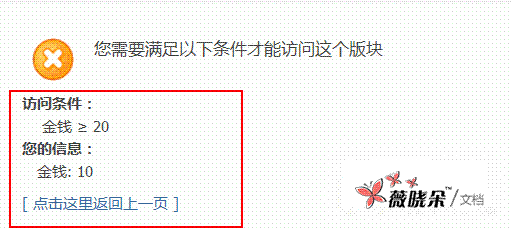這裡主要對版塊的訪問許可權,發表主題和回覆許可權及附件上傳和下載許可權等進行設定。
操作路徑:【後臺】=> 【論壇】=> 【版塊管理】 選擇要編輯的版塊,點選 「編輯」 連結選擇許可權相關。
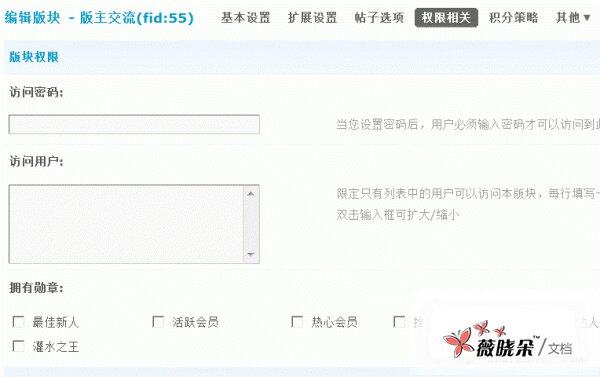
1 、版塊許可權
訪問密碼:當設定密碼後,使用者需要輸入密碼才可以訪問到此版塊;
訪問使用者:可以限定只有列表中的使用者可以訪問本版塊,每行填寫一個使用者名稱;
擁有勳章:使用者必須擁有指定的勳章才可訪問此版塊。運營 => 勳章中心,啟用勳章才有效。
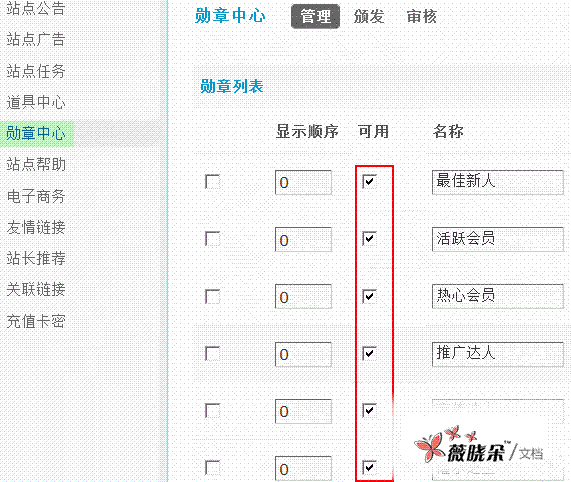
下圖所示為選擇站點內所有使用者組成員對該版塊的許可權,包括是否允許瀏覽版塊、是否允許發表新話題和回覆、是否允許下載/檢視附件、是否允許上傳附件、是否允許上傳圖片等。
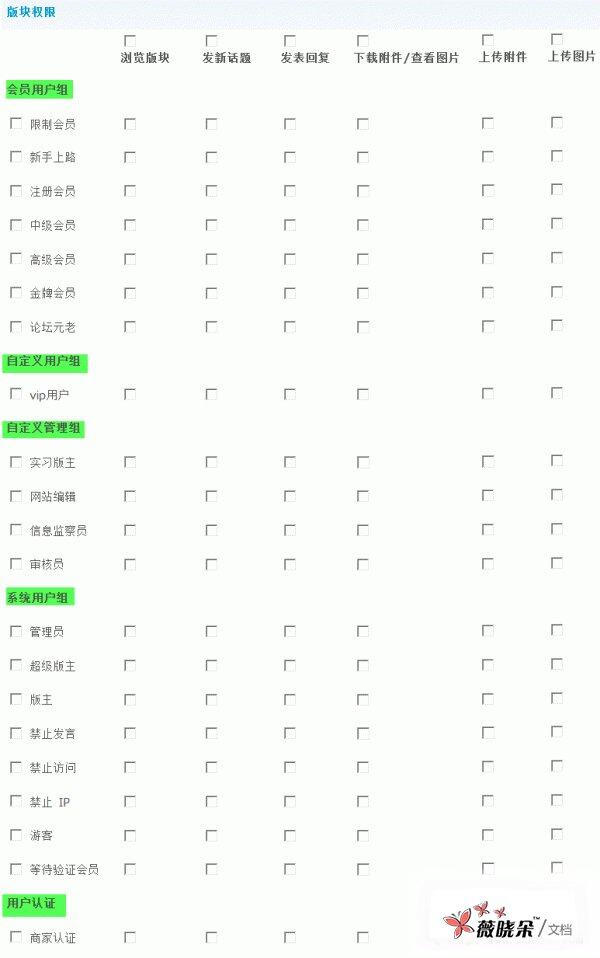
說明:
某許可權如果未全選則表示如下含義:
瀏覽版塊:全部使用者組都可以瀏覽該版塊;
發新話題:除遊客以外的使用者組具有發帖許可權;
發表回覆:除遊客以外的使用者組具有回覆許可權;
下載附件/檢視附件:全部使用者組具有下載/檢視附件許可權;
上傳附件:除遊客以外的使用者組具有上傳附件許可權;
上傳圖片:除遊客以外的使用者組具有上傳圖片許可權。
許可權表示式設定:當設定了許可權表示式後,只有符合此表示式的會員才可以瀏覽本版塊;
無許可權訪問時的提示資訊:自定義無許可權時的提示資訊,如不填寫則無許可權時將顯示許可權表示式的公式。
2 、許可權表示式設定
當你設定了許可權表示式後,只有符合此表示式的會員才可以瀏覽本版塊。
用滑鼠點選相應的名稱和運算公式即可實現。如下圖所示:
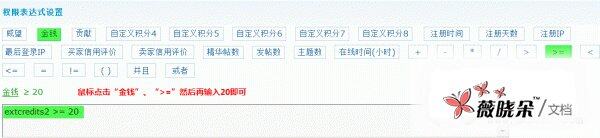
上圖中的表示式代表:金錢大於或者等於 20 的會員可以瀏覽該版權。
日期格式 "{Y-M-D}",如 "{2009-10-1}"。 IP 格式 "{x.x.x.x}",既可輸入完整地址,也可只輸入 IP 開頭,如 "{10.0.0.1}"、"{192.168.0}"
3 、不受限制的使用者組
選擇哪些使用者組不受限制,可以直接瀏覽該版塊。
4 、無許可權訪問時的提示資訊
自定義無許可權時的提示資訊,如不填寫則無許可權時將顯示許可權表示式的公式。